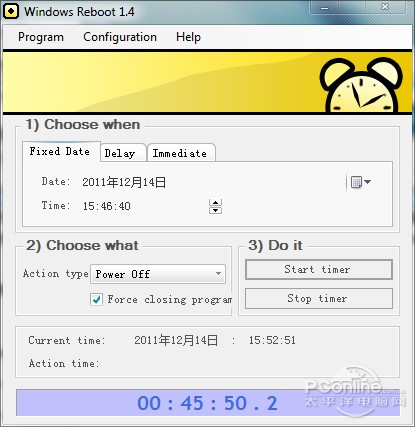|
时间过得真快,转眼又到2012年了,总得来说新的一年还是比较值得期待的,没赶上世界末日,又看到了Win8的曙光。不过说实话和很多网友一样,笔者也认为这个Win8设计得太超前了。它那标志性的Metro界面分明就是专为触摸屏设计,而对目前占据市场绝对主流的键鼠同胞简直没有一丝吸引力。 作为一名资深电脑玩家,笔者并不建议大家顺服地听从微软的指挥,与其花上大价钱再配置一台触摸屏电脑,还不如想办法为自己的Win7“升升级”,有时这种东拼西凑的“山寨货”,没准还真比Win8更好玩呢! 1. 定时关机 —— Windows Reboot 推荐指数:★★★★ 天冷了,窝在被窝看大片逐渐成为时尚,不过你是否经常忘记关机便睡着了呢?如果是的话,那么这款软件便是你的不二之选。简单来说它的功能就是让计算机在规定时间或者延后多久后自动关闭,除了关机操作外,我们还可以选择休眠、睡眠、重启、注销等其他辅助模式。 而整套软件的操作也不复杂,只要根据屏幕提示顺序完成时间(When)、操作(What)、执行(Do It)三项设置即可。接下来软件会自动开启计划关机服务,并在底部显示实时倒计时。
2. 复制也暂停 —— Teracopy 推荐指数:★★★★★ 很多网友都见识过Win8的复制粘贴,除了速度更快外,它的最大看点就是提供了复制暂停功能。而在Win7中,我们同样有一款软件能够媲美Win8,它的名字就叫做Teracopy。
Teracopy是一款专业的文件复制软件,能够提供较原生系统更高效的文件复制服务,和Win8一样,它也支持将多个任务合并到同一窗口,或者暂停、跳过某一任务,以便为其他更紧急的任务腾出空间。 甚至你还可以让它在超长复制后自动关机,或者复制结束后自动发出声音等等。当然最终打动笔者的是,Teracopy能够自动接管系统原生复制,而不必在复制时再去选择某一软件。 3. 文件大小树形看 —— TreeSize 推荐指数:★★★ Windows为我们提供了多种文件显示方式,但最大问题就是不够直观,比如当你打算在一大堆文件夹中找出最占空间的那个,便显得十分麻烦了。 TreeSize是一款图形化大小显示软件,它的最大亮点是通过进度条将每一个文件(包括文件夹)的大小展示出来,只要对比不同文件的进度条长度,就能直观找出体积最大的那个。怎么样?够方便够直接的了吧!
4. 换代命令提示符 —— Color console 推荐指数:★★★ 经常使用命令提示符的网友一定对CMD很郁闷,很多常用的Windows操作(比如Ctrl+C、Ctrl+V)在这里都不能使用,有没有什么软件可以替换这个家伙呢?答案就是 —— Color Console。
从名称上看,Corlor Console就是一款能够更换背景颜色的命令控制台,可它的亮点却远不止此。比如我们可以任意使用Ctrl+V或Ctrl+V复制粘贴,通过鼠标来对文字进行拖拽复制。在它的“Commands”菜单下,集成了众多常用命令,通过点击就能直接完成某一操作。而在它的“Chdir”菜单下,级连菜单能够帮我们一键遍历整个硬盘,定位操作特别方便。 甚至你还可以像浏览器一样用Corlor Console实现便捷的多标签管理,通过快捷键在标签与标签间复制信息。当然类似的亮点还有很多,剩下的就要靠你自己去摸索了。 5. 剪贴板增强 —— Clipx 推荐指数:★★★★ 剪贴板每天都要用,只不过每次只保存最后一次的内容让人多有不便。来试试这款小工具吧,它的功能就是对系统原有剪贴板模块进行增强,提供了最多1024个剪贴记录(如果这还不够用,那笔者也没法儿了~),甚至重开机后保存的内容也不会丢失。
6. 清理失效快捷方法 —— Broken Shortcut Fixer 推荐指数:★★★ 由于Windows并未提供快捷方式检测功能,因此一些由于源文件删除、更改位置所造成的快捷方式失效现象比比皆是,如何快速检测并清理这些“系统垃圾”呢?Broken Shortcut Fixer为我们提供了一个好办法。 启动软件后会首先询问要扫描的位置,接下来点击“Scan Shortcuts”就可以了。稍后软件会将当前位置所有已失效快捷方式列示出来,勾选后便可方便地一键删除了。
7. 测试无线网信号 —— WIFI Inspector 推荐指数:★★★ 经常外出的人一定对这款软件很感兴趣,它的作用简单来说就是扫描并找出距自己最近(信号最强)的WIFI信号。
从界面来看,WIFI Inspector还是显得很专业的,启动后会自动搜索附近范围内的所有WIFI连接,然后根据各个连接的信号强度在地图上定位。这样很短时间内,我们就能找出距自己最近(或者说信号最强)的WIFI连接,直接Link上去即可。 8. 系统托盘增强 ——Shortcuts to tray 推荐指数:★★★★ 系统托盘往往都是用来存储那些已打开的程序,除此之外就再没有别的用处了。来试试这款Shortcuts to tray吧,简单来说它的作用是将一些常用操作链接进来,方便用户快速访问文件或者网页链接。 而且这款软件的支持很丰富,涵盖了文件、文件夹、网页链接、内网资源、应用程序、常用命令、系统操作、系统链接、磁盘设备等所有你能想到的内容,总之这是一款能让你的托盘“返老还童”的软件,感兴趣的话不妨试试吧。
9. 屏幕录制 —— Screen2exe 推荐指数:★★★★ 屏幕录制是很多网友最为期待的,当然可选的余地也很多,这款Screen2exe和同类软件相比并不算最专业的,但却是便利性和视频体积两者最平衡的一款。而且它的另一大看点是,所生成的exe 文件没有兼容性麻烦,任何人任何一台电脑都能随时观看。
Screen2exe提供了很多选项,比如你可以全屏或者圈选某一区域作为录制范围,借助后期为视频添加批注、图片等内容,单独将某一操作放大来避免对方看不清楚等等,或者直接用马塞克遮挡住隐私位置。 10. 文件夹“打标” —— Folder Colorizer 推荐指数:★★★★ 日常工作中常常遇到这种情况,几十个文件夹同时存放一起,其中一些比较重要,却苦于没办法与其他文件夹分开,这让查找和管理变得特别不便。Folder Colorizer是一款能为特定文件夹更改颜色的小软件,只要我们通过右键→“Colorize!”→“Restore original color”将某一文件夹更改为其他颜色,那么这个颜色将会一直保持,甚至重启后也不消失。 那么改色后的文件夹到底有什么用呢?试想在数十个黄颜色的文件夹集合中,只有某几个被单独涂上了颜色,那么这些文件夹是不是就很容易区分了呢?
11. 加密记事本 —— Secret Notes 推荐指数:★★★ 这款“加密记事本”的最大特点就是简约而不简单,虽然功能仅限加密、记事贴两项,但设计得却十分精巧。整个界面干净简洁,没有一丁点啰嗦之处。在记事贴中,你可以为文字任意更换颜色、加粗或倾斜某一字句,甚至一键撤销、恢复之前的编辑操作等等。 功能虽不算丰富,但妙就妙在简洁够用,你说呢?
12. 系统多标签 —— Windows Tabs 推荐指数:★★★ 多标签浏览器如今已经见怪不怪了,想没想过将它移植到系统中来呢?Windows Tabs就是这样一款系统多标签软件,安装后它会自动在每一个Windows窗口顶端建立一个标签页,手工拖拽或者按住Ctrl键双击,即可让标签们自动组合。 而且对于那些不希望使用多标签的软件(比如多标签浏览器),我们也可以将它的名字(格式为“xxx.exe”)输入选项面板的“Disable tabbing for the following applications”中,确定后这些软件便不会应用多标签了。
13. 网速监视 —— Network Activity Indicator 推荐指数:★★★★ Windows的网速设计实在让人无语,要专业不专业,要直观不直观,于是笔者找到了这款名为Network Activity Indicator的流量监测软件。它的功能很简单,就是为使用者提供了实时流量统计。安装后会自动出现在系统托盘处,使用鼠标点击弹出统计菜单。可以看到在这里除了有实时的网络流量外,还加入了30秒上下载统计图及开机流量汇总,很适合非专业人员(比如笔者自己喽~)的网速监测需要,至少比起系统原生还是方便多了。
14. 文件伪装 —— Disguise Folder 推荐指数:★★★ 微软总是喜欢将简单的事儿搞复杂,就拿那个EFS加密来说,安全是安全了,可一旦使用者没有备份密钥,又无意中重装了系统,那么所有加密数据也就随之灰飞烟灭了。其实我们完全可以通过一些第三方软件简化这一操作,比如——Disguise Folder。
严格来说,Disguise Folder并不是一款加密软件,而是通过将文件夹伪装成其他程序的模样迷惑对方。操作时只要事先选好待处理文件夹,然后选择一种伪装模样即可(比如笔者选择的就是一个回收站模样)。经过伪装后,文件夹的样子不但和回收站一模一样,甚至双击打开看到的也是回收站效果。那么如果我们想读取原文件夹中的内容该怎么办呢?很简单,点击下面的Recovery Folder恢复一下就行。 15. PDF阅读 —— Sumatra PDF 推荐指数:★★★★★ 众所周知,Win7并没有内置PDF阅读模块,而市场上的PDF阅读器也大多臃肿不堪,试一试这款Sumatra PDF吧。它的最大特点就是小巧轻便,可能没有同类软件中繁复的功能,但速度却绝对堪比原装。除了标准的PDF阅读外,Sumatra PDF还提供了一些附属功能,比如设置默认PDF阅读器、加入Windows预览框支持、加入Windows搜索支持等等,绝对是居家外出、浏览阅读的不二选择。
16. 重复图片清除 —— Awesome Duplicate Photo Finder 推荐指数:★★★ 相信很多人都有在网上狂下图片的爱好,时间一长,电脑中难免会生出很多重复图片。如何查找这些重复图片,一直是个让人头疼的问题。
Awesome Duplicate Photo Finder是一款能够搜索重复图片的软件,用户只要事先设定好要过滤的图片相似度,高于此相似度的图片便会被自动列示出来。不过有必要说一句的是,笔者在试用过程中发现Awesome Duplicate Photo Finder存在一个小小的麻烦,那就是没有批量删除功能。换句话说你需要很麻烦地一张张清理,对于急性子显然不是好消息。不过对于图片这类东东来说,确实还是边看边删的好,幸好大多数人电脑中的重复图片也不会很多吧。 17. 升级任务栏 —— Bins 推荐指数:★★★★★ Win7任务栏变化不少,最大看点是增加了很多与Aero有关的辅助应用(如Aero Peek、Aero进度条、Jumplist等),但这也引发了另一个问题,那就是过多的程序图标开始让任务栏不够用了。Bins是一款能够将图标任意组合的软件,只要将一个程序图标拖拽到另一个图标上,两个图标便会自动拼合一起。当然这种组合的数量并不只限两个,你可以把三个、四个、五个、八个,甚至更多的图标合并一处,再将鼠标悬停到Bins上便能够看到里面的内容了。
除此之外,Bins的另一大用处是可以将文档锁定到任务栏上,操作方法和程序一样,直接用鼠标拖拽上去即可。不用质疑, Win7是绝对没有提供的!
18. 快捷搜索 —— Listary 推荐指数:★★★★ 你是不是以为Win7的搜索天下无敌了?呵呵,试一试这款Listary吧。简单来说,它的作用是为我们提供一种更加简单的文件定位服务。举个例子吧,比如你要将一份文件保存到E盘某个文件夹,常规的方法是通过保存面板中的左侧树目录,一级级定位到目标文件夹上,啰嗦而且麻烦。但如果安装了Listary之后,只要在窗口底部搜索栏内输入首字母“E”,就可以通过级连菜单一键定位到目标区域。
此外它的另一大功能是,无论你在Windows桌面,还文档”、“当前已打开文件夹”两项快速定位服务,此外还有一个“智能菜单”,内置了众多常用命令。怎么样?够拉风了吧!
后记 早在文章之初,笔者便决定只推荐一些小众化,且仅为增强系统原有功能的小软件。因此像什么Total Commander之流的“高档货”便不在本文的列举范围。总体来说,这些工具笔者个人还是比较理想的,基本都是同类软件中最出类拔萃的,而且无论是运行稳定性还是工作效率上都堪比原装。 当然还是那句话,一个人的观点永远不可能全部正确,如果你感觉哪款软件用着不爽,或者还有更好选择的话,不妨也在下方的留言中告诉我们,好东西也要和大家一起分享哟! |
正在阅读:Win8算什么!18款小软件让Win7更加强悍Win8算什么!18款小软件让Win7更加强悍
2012-01-16 09:06
出处:PConline原创
责任编辑:wuweilong